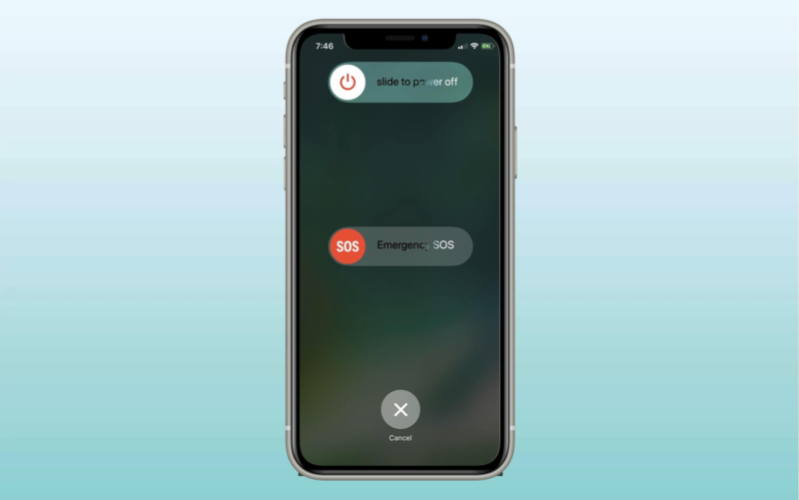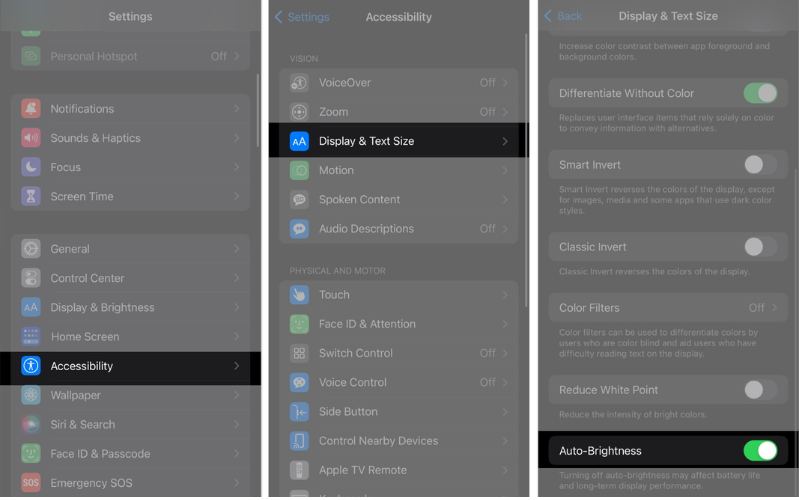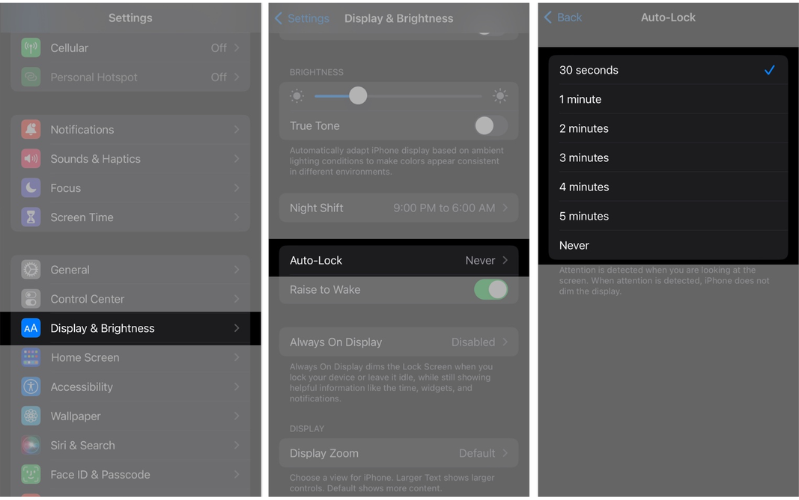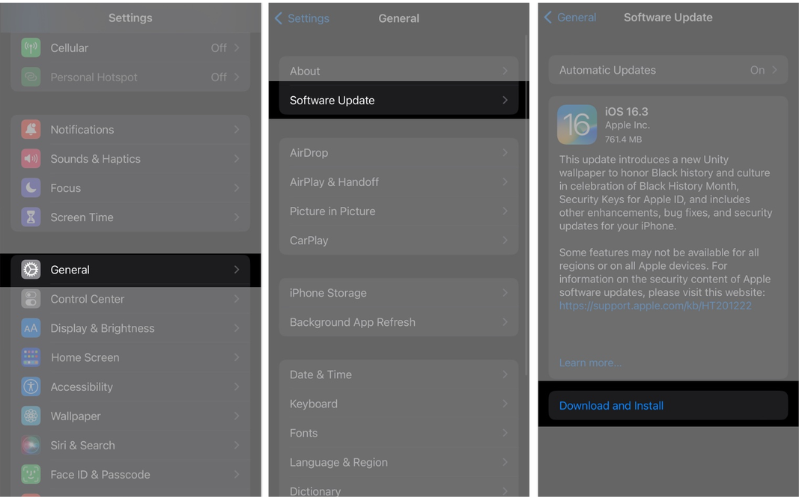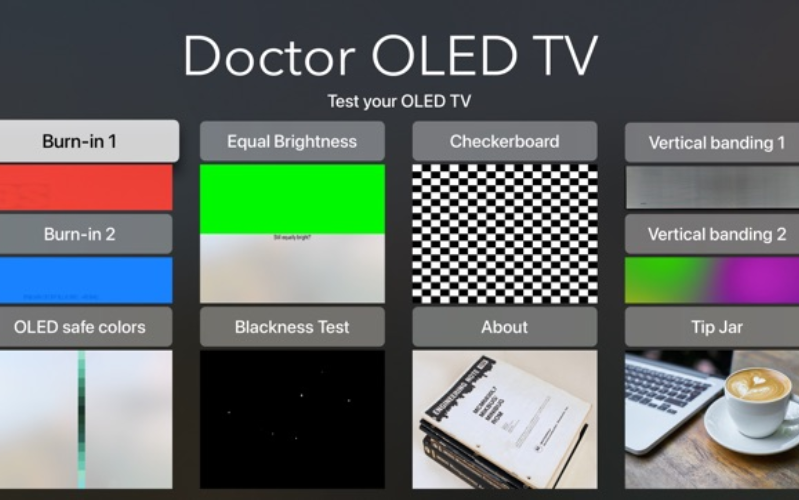iOS 16: 9 cách sửa lỗi màn hình iPhone bị burn-in
Những mẫu iPhone mới nhất có màn hình đẹp và sắc nét có độ phân giải cao. Tuy nhiên, trải nghiệm quan sát của bạn sẽ không còn được trọn vẹn nếu nếu gặp phải hiện tượng burn-in trên thiết bị. Cùng 24hStore tìm hiểu cách khắc phục qua bài viết dưới đây nhé!
Hiện tượng burn-in trên màn hình iPhone là gì?
Hiện tượng burn-in là một thuật ngữ có từ thời TV ống tia âm cực (CRT) . Điều này xảy ra nhờ công nghệ đi-ốt phát quang hữu cơ (OLED) . Mỗi pixel có nguồn sáng riêng lẻ và tạo ra ánh sáng độc lập với những pixel khác. Vì vậy, khi mỗi pixel cụ thể được dùng nhiều hơn những pixel khác, các pixel này sẽ bị lạm dụng làm mờ đi nhanh chóng hơn và khiến chúng thể hiện màu sắc khác nhau.
.png)
Trong khi màn hình vẫn hoạt động, sẽ có những thay đổi màu đáng lưu ý ở một vài phần của màn hình. Tuy nhiên, thuật ngữ "burn-in" dùng để mô tả hầu hết những bức ảnh bóng mờ trên màn hình. Là hiện tượng xuất hiện thông dụng nhất trên điện thoại. So với hiện tượng burn-in có xu hướng tồn tại mãi mãi thì bạn có thể gặp phải hiện tượng đổi màu tạm thời và biến mất sau khi chuyển qua điện thoại khác hay tắt máy trong một thời gian.
BỎ TÚI NGAY cách sửa lỗi iPhone tự động giảm độ sáng màn hình cho bạn tự do trải nghiệm xem phim, lướt wed không lo bị gián đoạn
Điều gì gây ra hiện tượng burn-in trên iPhone?
Nhiều thứ có thể gây nên tình trạng burn-in trên iPhone chính hãng giá rẻ của bạn. Giữ độ sáng màn hình quá cao trong thời gian quá lâu và đặt điện thoại của bạn ở trên một hình ảnh hoặc Màn hình chính trong thời gian dài là các thủ phạm phổ biến.

Theo chuyên trang hỗ trợ của Apple, "sự xuất hiện của hình ảnh là tạm thời và biến mất sau một vài phút hoạt động thông thường. Hiện tượng burn-in (màn hình iPhone bị lưu ảnh) có thể xảy ra trong các trường hợp phức tạp hơn, ví dụ như khi cùng một hình ảnh có độ tương phản cao được hiển thị liên tiếp với độ sáng cao trong thời gian dài."
Bạn đang muốn có một cuối tuần thư giãn với gia đình cùng những thước phim hay nhưng lại không biết cách kết nối với màn ảnh rộng. Hãy XEM NGAY cách bật, tắt phản chiếu màn hình iPhone lên tivi NHANH NHẤT
Cách khắc phục lỗi màn hình iPhone bị burn-in
1. Thử phát một video đầy màu sắc
Một cách giúp khắc phục hiện tượng burn-in trên iPhone của bạn là phát những video có tốc độ cao với nhiều thay đổi màu sắc. Một tuỳ chọn nữa là dùng phần mềm bảo vệ màn hình chuyển động. Hiển thị video hoặc mẫu chuyển động chắc chắn rằng bạn không chiếu sáng liên tiếp các pixel giống nhau để ngăn ngừa hiện tượng burn-in.
XEM NGAY bài viết iOS 16: Cách bật tính năng tự động gửi tin nhắn chúc mừng sinh nhật đơn giản và hiệu quả.
2. Tắt iPhone của bạn
Phần lớn thời gian, các pixel được dùng vượt mức chỉ cần nghỉ và tắt thiết bị là có thể giải quyết được sự cố. Nếu hiện tượng burn-in không đáng kể nữa thì các pixel có nhiều khả năng không hồi phục trở lại.
Bạn không biết làm sao để xử lý trường hợp iPhone đang hoạt động lại bị đơ màn hình. Vậy hãy XEM NGAY Hướng dẫn 5 cách tắt nguồn iPhone CHUẨN ĐÚNG CÁCH, đơn giản
3. Điều chỉnh độ sáng màn hình
Độ sáng màn hình của bạn càng cao sẽ càng cần nhiều pixel làm việc hơn, điều này dễ dẫn đến tình trạng burn-in. Bạn cũng có thể đang sử dụng một ứng dụng cho phép màn hình của bạn được bật ngay cả khi bạn không trực tiếp dùng điện thoại của mình. Trong tình huống này, điều chỉnh độ sáng màn hình của bạn sẽ giúp giảm thiểu nguy cơ bị burn-in. Để điều chỉnh độ sáng màn hình, bạn chỉ cần thực hiện lần lượt theo các bước sau:
Bước 1: Chuyển đến Cài đặt
Bước 2: Nhấn vào Màn hình & Độ sáng. Di chuyển thanh trượt sang trái hoặc phải để điều chỉnh độ sáng màn hình của bạn.
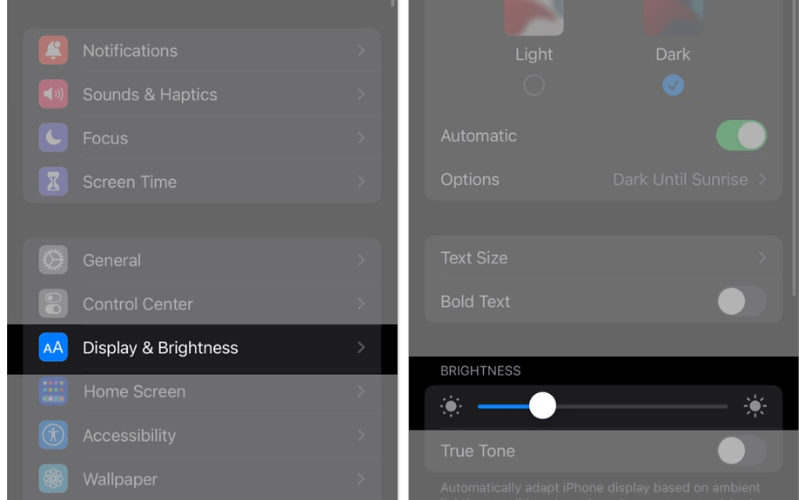
BỎ TÚI NGAY bài viết iOS 16: 9 cách sửa lỗi màn hình iPhone bị burn-in 24hStore chia sẻ cách sửa lỗi burn-in màn hình iPhone.
Bên cạnh đó, bạn cũng có thể bật Độ sáng tự động để điều chỉnh cho phù hợp với điều kiện ánh sáng hiện tại. Cài đặt này được bật theo mặc định. Để kiểm tra xem tính năng này có được bật trên thiết bị của bạn hay không, hãy làm theo các bước này:
Bước 1: Chuyển đến Cài đặt → Khả năng truy cập .
Bước 2: Chọn Hiển thị & Cỡ chữ. Cuộn xuống và bật Độ sáng tự động .
TÌM HIỂU NGAY 10 lý do khiến iPhone tự động giảm độ sáng màn hình và cách điều chỉnh để phòng tránh cho iPhone của bạn nào.
4. Bật Chế độ tối
Tuy điều này không thể giải quyết hoàn toàn được hiện tượng burn-in, nhưng việc bật chế độ tối trên iPhone hay bất cứ iPhone cũ chính hãng nào của bạn có thể giảm được rủi ro này, đặc biệt là khi bạn có xu hướng sử dụng iPhone ở mức độ sáng tối đa.
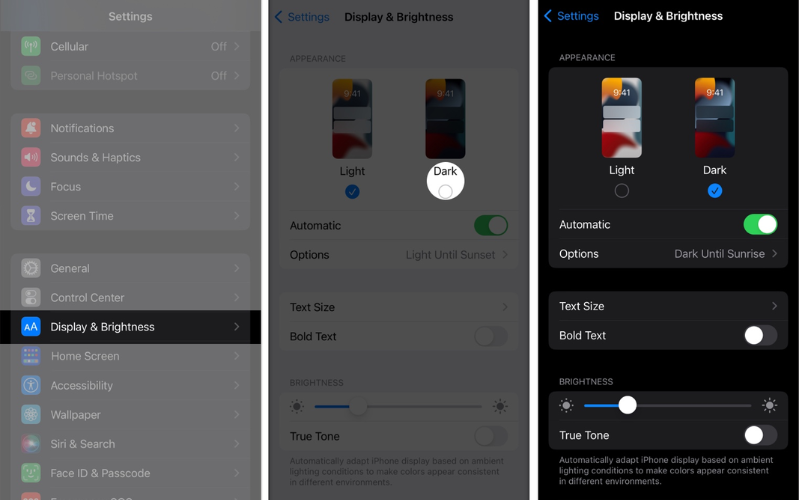
Đây là cách đơn giản nhất để bật chế độ này: đi tới Cài đặt → Màn hình & Độ sáng, sau đó chọn Tối. Chuyển đổi nút Tự động nếu bạn muốn iPhone của mình tự động chuyển sang Chế độ tối vào một thời điểm cụ thể.
XEM NGAY những Lý do khiến cơn sốt chế độ Dark Mode có thể đang gây hại cho sức khỏe của bạn nhiều hơn là có lợi
5. Bật Tự động khóa
Tính năng thời gian khóa màn hình không chỉ có lợi cho việc duy trì tình trạng tốt nhất cho pin iPhone của bạn mà còn có thể bảo vệ các điểm ảnh của bạn bằng cách tắt màn hình khi bạn không sử dụng.
Để sử dụng tính năng, bạn chỉ cần thực hiện theo các bước sau:
Bước 1: Cài đặt → Màn hình & Độ sáng
Bước 2: Chọn Tự động khóa, sau đó chọn khoảng thời gian bạn muốn.
LÀM SAO để biết Thời gian hiển thị và cách tắt trạng thái "typing" trên iMessage? 24hStore chia sẻ bài viết iOS 16: Thời gian hiển thị và cách tắt trạng thái "typing" trên iMessage tại đây nhé.
6. Cập nhật phần mềm iPhone của bạn
Phiên bản iOS mới nhất giúp iPhone của bạn giảm thiểu những ảnh hưởng khi sử dụng màn hình trong thời gian dài. Để cập nhật iPhone của bạn lên phiên bản iOS mới nhất, bạn hãy chọn Cài đặt → Cài đặt chung → Cập nhật phần mềm, sau đó nhấn Tải xuống và cài đặt.
Cùng 24hStore XEM NGAY: Tất tần tật những cập nhật trên iOS 16: Tuỳ chọn Màn hình khoá ấn tượng cho điện thoại iPhone của bạn thêm ẤN TƯỢNG
7. Đặt lại iPhone của bạn
Nếu bạn cho rằng sự cố là do một số thay đổi trong cài đặt của mình, thì việc đặt lại cài đặt iPhone sẽ giúp iPhone của bạn trở lại cài đặt mặc định. Để làm điều này:
Bước 1: Chuyển đến Cài đặt → Chung.
Bước 2: Cuộn xuống ở dưới cùng và chọn Transfer of Reset iPhone → Reset.
Bước 3: Nhấn Reset All Settings.
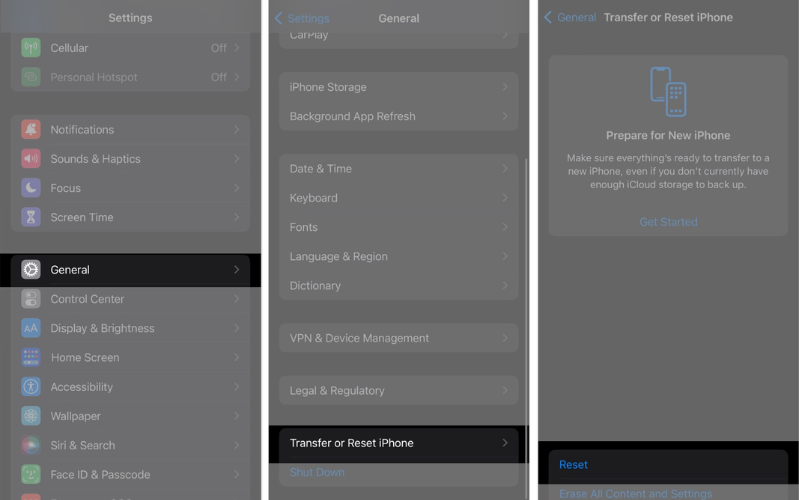
Lưu ý: thao tác này sẽ khôi phục lại toàn bộ cài đặt của bạn, như ứng dụng web, từ điển bàn phím, thẻ Apple Pay, thiết lập sự riêng tư và lựa chọn vị trí. Tuy nhiên, thao tác này không xoá bất cứ ứng dụng hay thông tin nào do đó sẽ không cần thiết phải sao lưu.
8. Thử một công cụ sửa lỗi lưu ảnh
Có những ứng dụng được thiết kế để khắc phục tình trạng burn-in. Các ứng dụng này cho phép bạn kiểm tra trực quan các dấu hiệu và khắc phục chất lượng ảnh không ổn định bằng cách dùng một chuỗi màu trên màn hình của bạn để tạo ra pixel với nhiều màu khác nhau. Ví dụ: Doctor OLED X,...
Đã cất công chỉnh ảnh thật lung linh nhưng lại gặp lỗi không thể lưu ảnh khiến bạn rất bực đúng không nào? Vậy hãy cùng THAM KHẢO NGAY 7 cách sửa lỗi không thể đồng bộ hóa Ảnh iCloud trên iPhone cực nhanh gọn và dễ dàng
9. Thay màn hình của bạn
Nếu tất cả những phương pháp trên đều không giải quyết được hiện tượng thì đó sẽ là lỗi vĩnh viễn. Trong tình huống như vậy, giải pháp duy nhất là thay màn hình của bạn.
Hãy liên lạc với Apple để kiểm tra lại iPhone của bạn có được bảo hành sửa chữa iPhone hoặc thay màn hình hay không. Bạn cũng có thể chọn nhà cung cấp dịch vụ bên thứ ba miễn là họ có uy tín.
Làm sao để hạn chế hiện tượng burn-in?
Để giữ cho màn hình máy tính của bạn ở trong trạng thái rõ nét và trong như pha lê, bạn nên duy trì những thói quen sau:
- Tránh hiển thị hình ảnh tĩnh, đặc biệt là ở độ sáng tối đa: Tốt hơn là tắt màn hình của bạn hoặc sử dụng trình bảo vệ màn hình chuyển động thay vì màn hình tĩnh.
- Tránh hình ảnh có độ tương phản cao: Giảm độ tương phản cho phép chiếu sáng đồng đều và giảm căng thẳng cho các phần màn hình cụ thể.
- Giảm độ sáng: Giữ độ sáng màn hình ở mức 50% trở xuống.
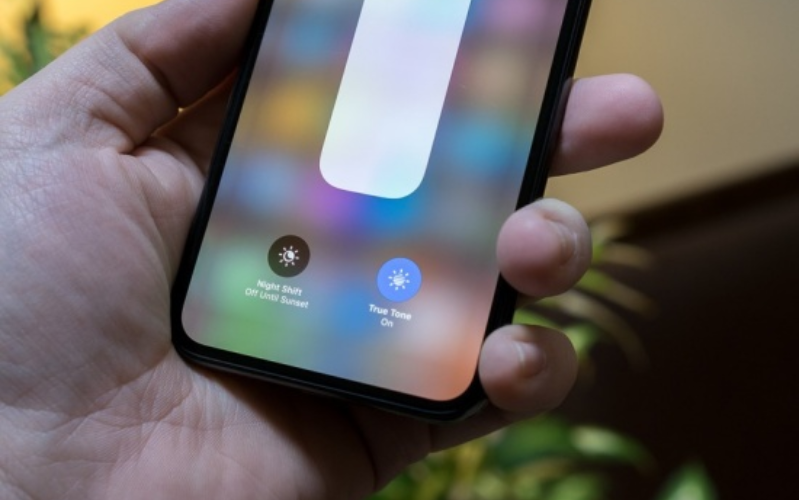
Trên đây là nguyên nhân và cách khắc phục hiện tượng burn-in trên iPhone. Song song đó, bạn có thể trải nghiệm đầy đủ các tính năng hữu ích trên iOS bằng việc sắm ngay một trong những siêu phẩm của iPhone 14 Series trực tiếp tại 24hStore. Khi mua hàng ở đây, bạn sẽ nhận kèm ưu đãi hấp dẫn và được hỗ trợ bảo hành đến 24 tháng. Ngoài ra, bộ phận tư vấn cũng sẵn sàng trao đổi mọi thông tin thật tận tình nếu bạn liên hệ trước qua hotline 19000351.
Tham khảo các siêu phẩm đình đám bán chạy nhất nhà "Táo" vừa cập bến tại 24hStore:
- iPhone 16 Series
- Điện thoại iPhone 15
- Apple iPhone 14 Điện thoại iPhone like new 99%